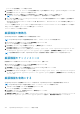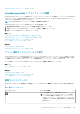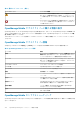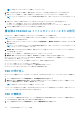Users Guide
Table Of Contents
- Dell EMC OpenManage Enterpriseバージョン3.2 ユーザーズ ガイド
- Dell EMC OpenManage Enterprise について
- OpenManage Enterprise 内のセキュリティ機能
- OpenManage Enterpriseの導入および管理
- OpenManage Enterpriseをお使いになる前に
- OpenManage Enterprise グラフィカルユーザーインタフェースの概要
- OpenManage Enterprise ホームポータル
- デバイスの管理
- デバイスのグループ化
- 静的デバイスグループの作成または削除
- クエリデバイスグループの作成または編集
- 静的子グループのデバイスの追加または編集
- 静的またはクエリ動的グループの子グループの名前の変更
- 静的またはクエリグループのクローン作成
- 新しいグループへのデバイスの追加
- 既存グループへのデバイスの追加
- OpenManage Enterprise からのデバイスの削除
- OpenManage Enterprise からのデバイスの除外
- ファームウェアベースラインを使用したデバイスファームウェアのアップグレードまたはダウングレード
- ファームウェアソースの選択
- 個々のデバイスのファームウェアバージョンのロールバック
- デバイスインベントリの更新
- デバイスステータスの更新
- 1 台のデバイスのインベントリのエクスポート
- デバイスリスト
- シャーシとサーバにおける追加アクションの実行
- MX7000 シャーシに対して表示されるハードウェア情報
- すべてまたは選択したデータのエクスポート
- デバイスの表示と設定
- デバイスの管理アプリケーション iDRAC の開始
- 仮想コンソールの起動
- デバイスのグループ化
- デバイスファームウェアの管理
- デバイス設定テンプレートの管理
- リファレンスデバイスからのテンプレートの作成
- テンプレートファイルをインポートしてテンプレートを作成
- テンプレート情報の表示
- サーバー テンプレートの編集
- シャーシ テンプレートの編集
- IOAテンプレートの編集
- ネットワークプロパティの編集
- デバイステンプレートの導入
- IOAテンプレートの導入
- テンプレートのクローン作成
- 未検出のサーバーまたはシャーシへの設定の自動導入
- 自動導入のターゲットの作成
- 自動導入のターゲットを削除
- 自動導入のターゲットの詳細の別形式へのエクスポート
- ID プールの管理 - ステートレス導入
- ステートレスな導入の概要
- ID プールの作成 - プール情報
- ネットワークの定義
- 設定済みネットワークの編集または削除
- ステータスや情報を持たない導入
- ID プールの削除
- 割り当て済み仮想 ID の回収
- デバイスプロファイルの移行
- デバイス設定コンプライアンスの管理
- デバイスのアラートの監視
- 監査ログの管理
- デバイスコントロール用ジョブの使い方
- 監視または管理のためのデバイスの検出
- デバイス検出ジョブの作成
- デバイス検出のためのプロトコルサポートマトリックス
- デバイス検出ジョブの詳細の表示
- デバイス検出ジョブの編集
- デバイス検出ジョブの実行
- デバイス検出ジョブの停止
- .csv ファイルからデータをインポートして複数のデバイスを指定
- デバイスをグローバルに除外する
- サーバ検出ジョブを作成するための検出モードの指定
- サーバー用にカスタマイズされたデバイス検出ジョブ プロトコルの作成 - 検出プロトコルの追加設定
- シャーシ検出ジョブを作成する検出モードの指定
- シャーシ用にカスタマイズされたデバイス検出ジョブ プロトコルの作成 - 検出プロトコルの追加設定
- Dellストレージ検出ジョブを作成するための検出モードの指定
- ネットワーク スイッチ検出ジョブを作成するための検出モードの指定
- HTTPSストレージ デバイス用にカスタマイズされたデバイス検出ジョブ プロトコルの作成 - 検出プロトコルの詳細設定
- SNMP デバイス用のカスタマイズしたデバイス検出ジョブプロトコルの作成
- 複数のプロトコル検出ジョブを作成する検出モードの指定
- デバイス検出ジョブの削除
- デバイスインベントリの管理
- デバイス保証の管理
- レポート
- MIB ファイルの管理
- OpenManage Enterprise アプライアンス設定の管理
- OpenManage Enterprise のネットワーク設定
- OpenManage Enterprise ユーザーの管理
- OpenManage Enterprise ユーザーを有効にする
- OpenManage Enterprise ユーザーを無効にする
- OpenManage Enterprise ユーザーの削除
- ディレクトリサービスの削除
- ユーザーセッションの終了
- 役割ベースの OpenManage Enterprise ユーザー権限
- OpenManage Enterprise ユーザーの追加と編集
- OpenManage Enterprise ユーザーのプロパティの編集
- AD および LDAP グループのインポート
- OpenManage Enterprise でのディレクトリサービスの統合
- ログインセキュリティのプロパティの設定
- セキュリティ証明書
- コンソールプリファレンスの管理
- アラート表示のカスタマイズ
- 着信アラートの管理
- SNMP 資格情報の設定
- 保証設定の管理
- OpenManage Enterpriseのバージョンと使用可能な拡張機能の確認とアップデート
- 拡張機能のインストール
- 拡張機能の無効化
- 拡張機能のアンインストール
- 拡張機能を有効にする
- リモートコマンドとスクリプトの実行
- OpenManage Mobile の設定
- その他の参照情報およびフィールドの説明

関連タスク
OpenManage Enterprise のバージョンと使用可能な拡張機能の確認とアップデート 、p. 129
内部ネットワーク共有からのアップデート
Dell.com に自動接続されない場合は、ローカル共有を設定して、アップデートパッケージを手動でダウンロードしてください。手動
でアップデートを検索するたびに監査ログが作成されます。
メモ: アップデートを開始する前に、予期しない事態が発生した場合のバックアップとして、コンソールの VM スナップショッ
トを必ず作成してください。(必要に応じて、ダウンタイムの時間を余分に確保してください。)
メモ: OpenManage Enterprise—Tech Release バージョンから 3.2 バージョンへの直接のアップデートはサポートされていませ
ん。TechRelease バージョンをまず OpenManage Enterprise バージョン 3.0 にアップグレードする必要があります。
メモ: 共有したネットワーク ファイル共有(NFS)を使用しての、旧 OpenManage Enterprise バージョン 3.0 から 3.2 へのアッ
プデートはサポートされていません。ただし、共有 NFS を使用して、アプライアンスを 3.1 バージョンから 3.2 バージョンにア
ップグレードすることができます。
アップデートは、[自動]および[オンライン]オプションを選択するか、HTTP および HTTPS 方式を使用して実行します。HTTPS
方式でアップデートする場合は、セキュリティ証明書に信頼されたサードパーティの認証局による署名がされていることを確認する
必要があります。
OpenManage Enterprise をアップデートするには、次の手順を実行します。
1. 該当ファイルを https://downloads.dell.com からダウンロードし、コンソールがアクセス可能な同じフォルダ構造にしてネット
ワーク共有に保存します。
2. 手動 および オフライン を選択します
3. ダウンロードファイルの保存場所のローカルパス情報を入力して、今すぐチェック をクリックします。パスの例:nfs://<IP
Address>/<Folder_Name>、http://<IP Address>/<Folder_Name>、https://<IP Address>/<Folder_Name>。
利用可能なアップデートバージョンについては、新機能の概要が表示されます。
4. カタログへの接続を検証するには、今すぐテストする をクリックします。カタログへの接続が確立されると、「Connection
Successful」というメッセージが表示されます。共有アドレスやカタログ ファイル パスへの接続が確立されていない場合
は、「Connection to path failed」というエラー メッセージが表示されます。このステップはオプションです。
5. 今すぐアップデート をクリックして、アップデートを実行します。
アップデート後にログインし、製品が想定どおりに機能することを確認します。アップデートに関連した警告やエラーがないか、監
査ログを確認します。エラーがある場合は、監査ログをエクスポートして、テクニカルサポート用に保存します。
メモ: OpenManage Enterprise のバージョンが正常にアップデートされたら、ブラウザーのキャッシュをクリアします。
メモ: OpenManage Enterprise のバージョンアップが完了すると、[ジョブの詳細]ページの関連ジョブのステータスが[完了]
と表示されます。
メモ: OpenManage Enterprise のバージョンアップデートプロセスが正常に終了したかどうかにかかわらず、現在、監査ログは
作成されません。
関連タスク
OpenManage Enterprise のバージョンと使用可能な拡張機能の確認とアップデート 、p. 129
拡張機能のインストール
OpenManage Enterprise の機能を強化するための各自の必要性に基づいて拡張機能をインストールします。
● リポジトリへの接続が正常に行われていることを確認します。
○ オンラインの場合は、download.dell.com ポータルにアクセスします。
○ オフラインの場合、サーバーは必要な拡張機能カタログと拡張機能インストール ファイルで構成されます。
メモ: OpenManage Enterprise の拡張機能をインストールすると、アプライアンス サービスが再起動します。
拡張機能をインストールするには、次の手順を実行します。
1. [アプリケーションの設定] > [コンソールと拡張機能]をクリックします
OpenManage Enterprise アプライアンス設定の管理 131